
5 astuces à ne pas louper sur le logiciel Canva
Aaah Canva, cet outil fabuleux qui permet de créer toute sorte de visuel.
Cet outil qui permet de gagner un temps assez considérable.
En ce qui me concerne, depuis que je l’utilise j’ai réussi à gagner quelques heures par mois sur ma création de contenus.
Ce qu’il faut savoir c’est qu’avant de l’utiliser je créais mes contenus via des logiciels tel que Photoshop, Illustrator …
“Un.e graphiste ne doit pas utiliser Canva tu comprends”
Mon dieu les préjugés pourris qu’il peut exister !
Pourquoi je n’aurais pas le droit d’utiliser un outil qui me fait gagner du temps ?
Je ne vais pas créer un logo sur Canva, on est d’accord là-dessus.
Mais je vais certainement pas me gêner de l’utiliser pour créer mes contenus.
Alors aujourd’hui je veux te donner quelques astuces à connaître sur Canva pour créer des visuels qui claquent, pour gagner encore plus de temps …
1 • Utiliser les guides
Les guides se sont des lignes violettes que tu vas pouvoir mettre sur tes visuels pour t’aider à placer tes éléments.
Afin qu’ils soient aligner comme il faut par exemple.
Mais aussi pour pouvoir créer des visuels au bon format sur tes réseaux.
Par exemple, sur Instagram, tu peux créer un visuel au format 1080 x 1350. Mais sur ton feed il sera visible au format carré 1080 x 1080. Alors pour être sûr.e que tes textes et éléments ne soient pas tronqués en vue carrée, tu peux placer des guides en haut et en bas pour te mettre des marges à ne pas dépasser en quelques sortes. Mais alors, comment placer ces guides ?
→ Dans un premier temps tu vas ouvrir un visuel vierge
→ Tu vas cliquer sur “fichier” puis sur “afficher les règles”
→ De nouveau tu cliques sur “fichier” puis sur “afficher les guides”
→ Tu cliques sur la règle du haut ou de gauche (en fonction de si tu veux un guide horizontal ou vertical) et en restant cliquer tu glisses ta souris vers le bas ou vers la droite et tu places ton guide où tu le veux.
Les guides ne sont visible que lors de la création. Quand tu vas exporter ton visuel ils ne le seront pas bien sûr.
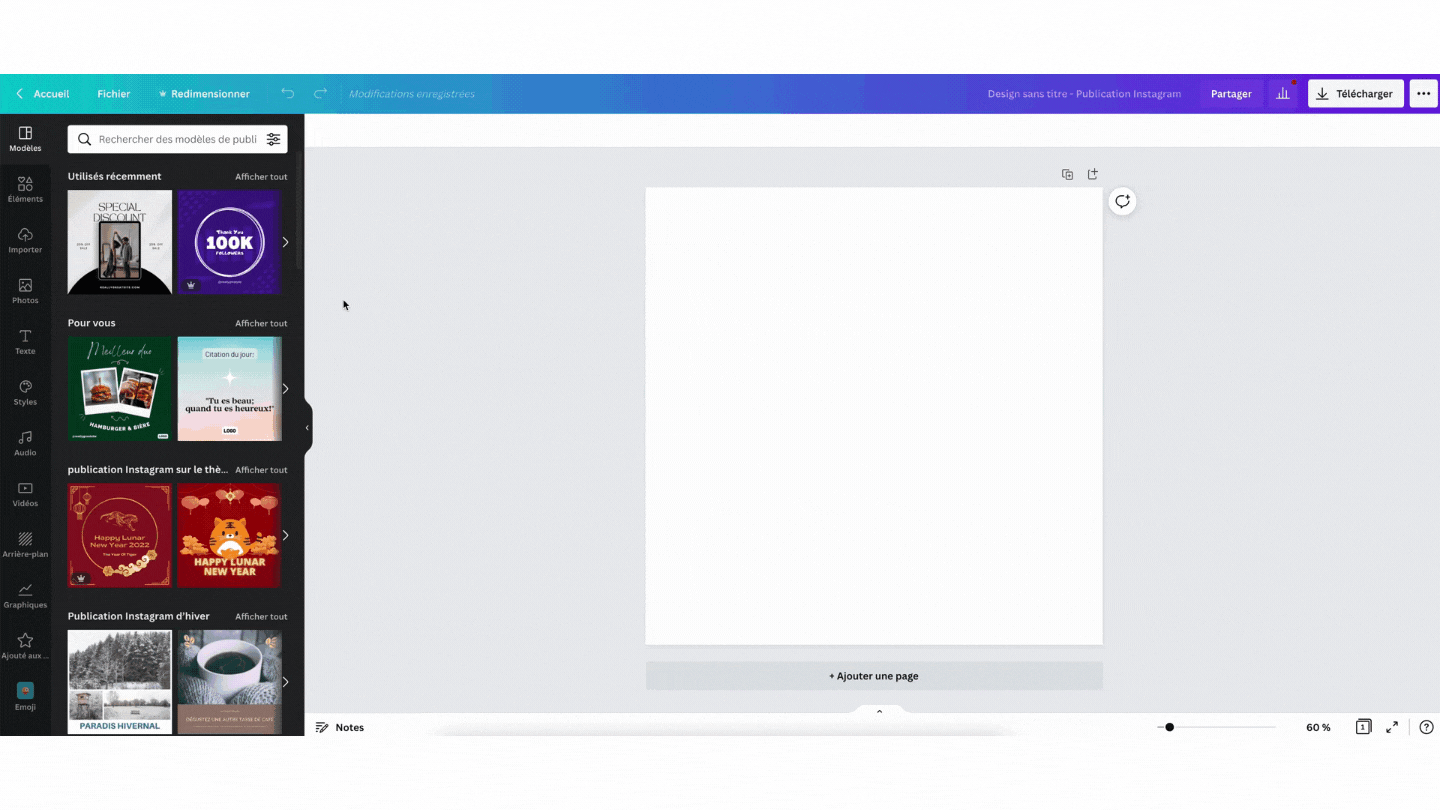
2 • La pipette
Depuis quelques mois Canva a ajouté cette fonctionnalité qui est la pipette de couleur.
En gros, un petit outil pratique pour venir attraper une couleur quelconque et l’utiliser directement pour ton texte ou un élément en particulier.
⚠️ Cette fonctionnalité n’est pas disponible sur Safari. Pourquoi ? Mystère 😅
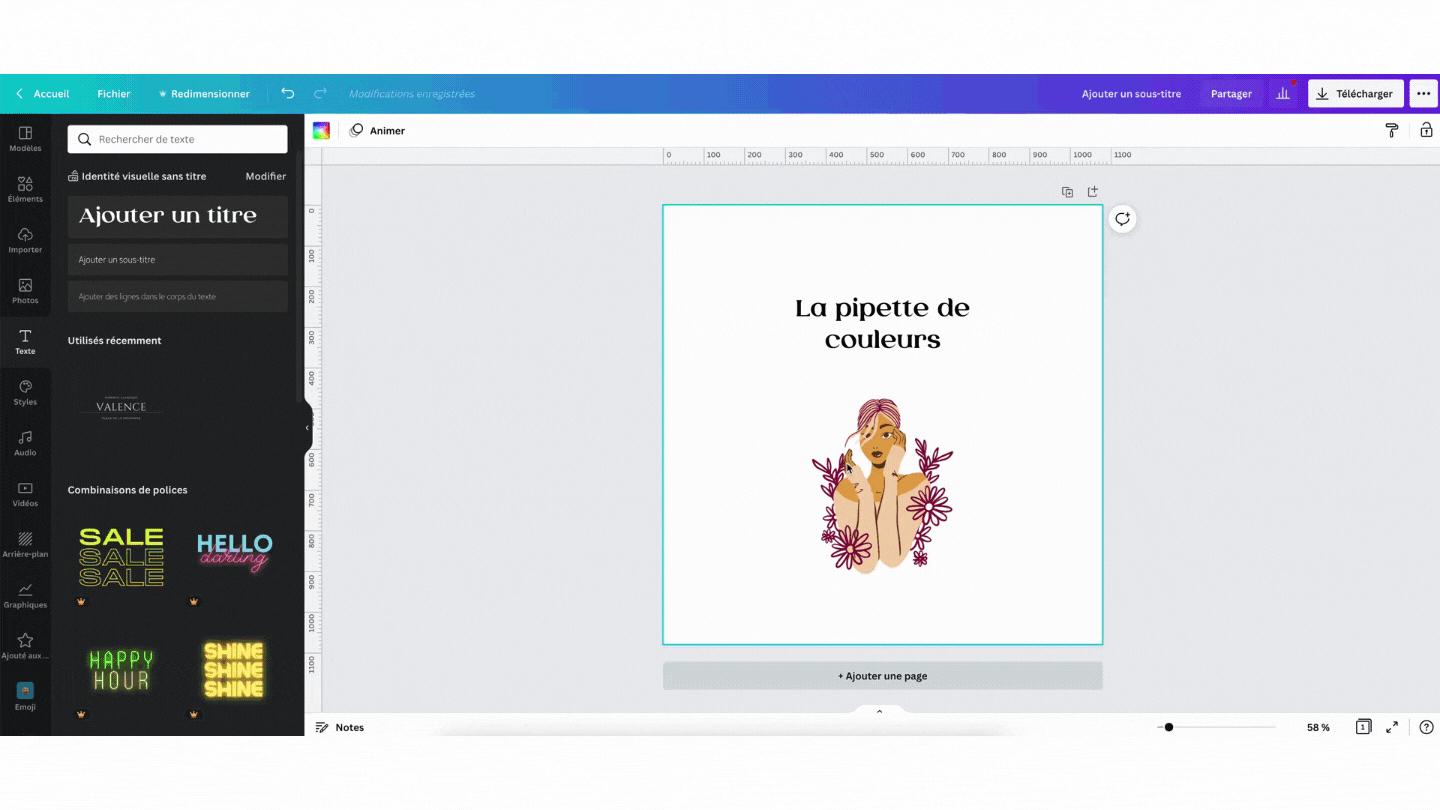
3 • Espace inter-éléments
Mais qu’est ce que c’est ce truc ?
Et bien quand tu créés un visuel, il est mieux que tes éléments, texte… soient équilibrés.
Ce serait dommage d’avoir un espace d’1cm entre 2 éléments puis 0,3cm entre les autres etc…
Alors pour ça, Canva te facilite la vie.
Il y a une façon de pouvoir créer le même espace entre tout tes éléments.
Il te suffit de sélectionner les éléments en question, puis de cliquer sur “position” en haut à droite et enfin sur “réarranger”
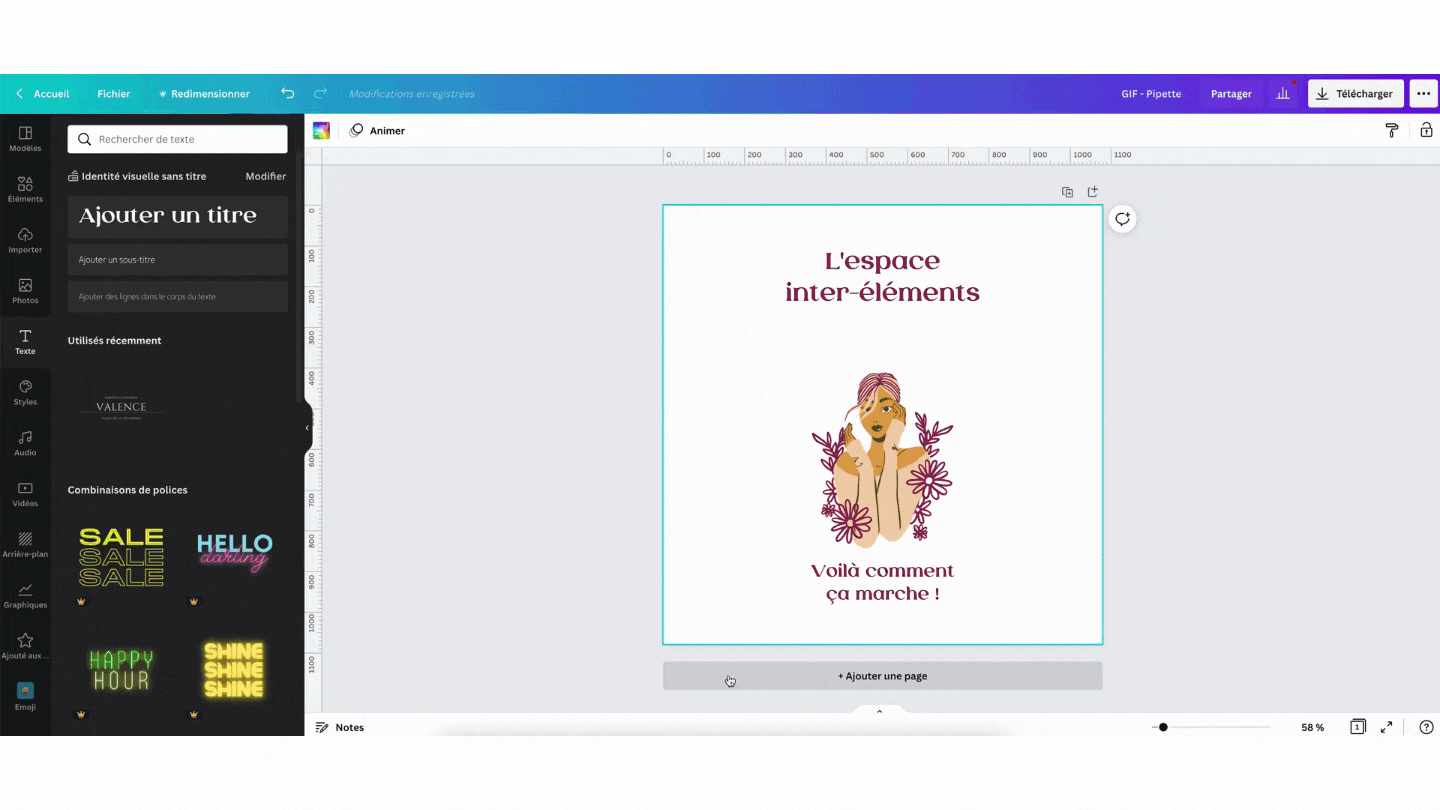
4 • Ajouter un fond dégradé
On pourrait se dire que c’est impossible à faire sans un logiciel comme photoshop par exemple. Et bien détrompes toi, Canva te permet de faire le fond dégradé que tu souhaites !
Pour cela, tu vas écrire “gradient” dans la partie “éléments” de Canva.
Ensuite il te reste qu’à choisir le type de dégradé que tu veux (2 couleurs, 3 couleurs …) puis de choisir tes couleurs.
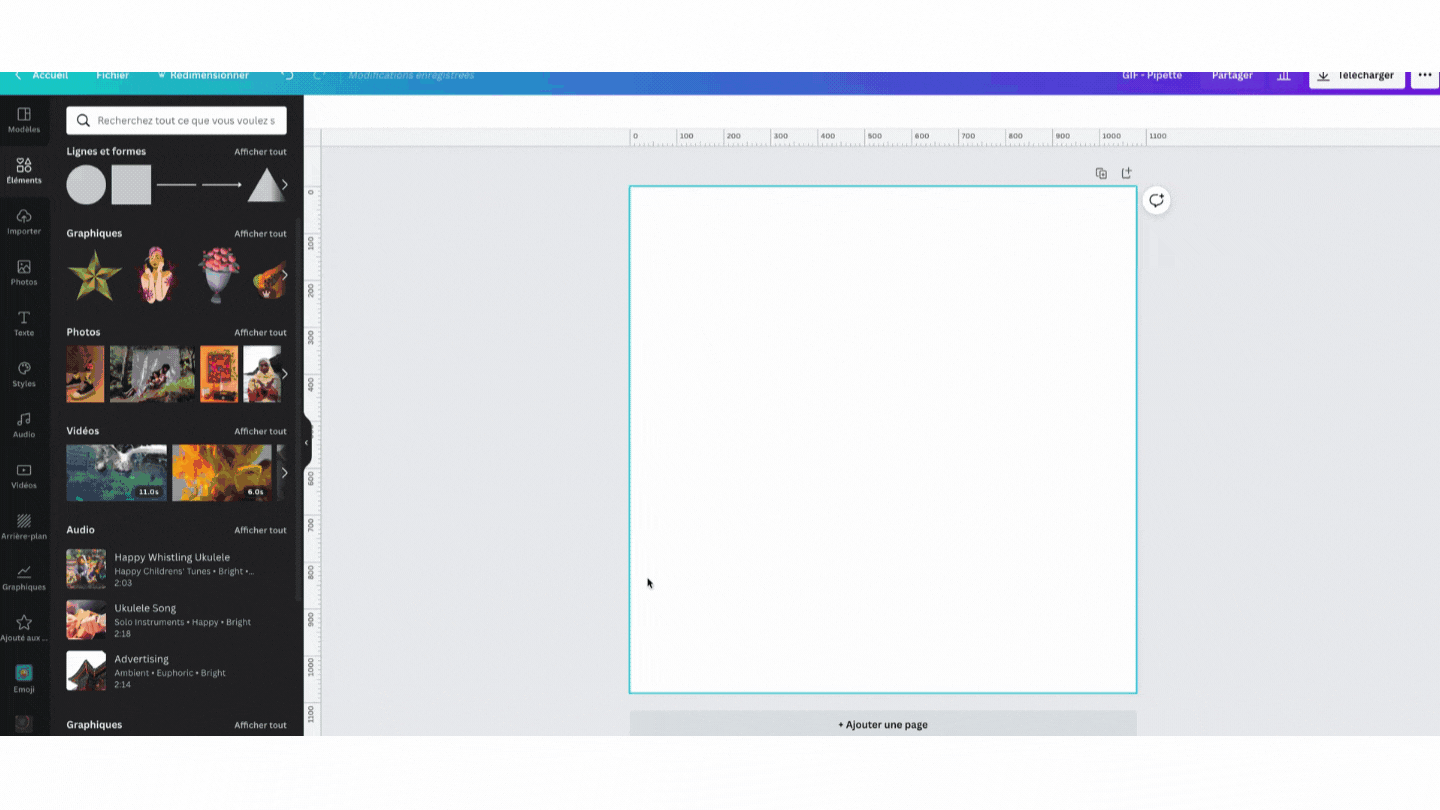
5 • Redimensionner un visuel
Cette fonctionnalité n’est disponible qu’avec la version payante de Canva, mais je dois bien avouer que s’en est une qui m’a déjà servi plus d’une fois.
Lorsque tu créés un visuel dans un format, tu peux redimensionner ce visuel dans n’importe quel autre format directement depuis Canva.
Autrement dit, tu peux créer un post Instagram au format carré, puis le dupliquer pour le transformer au format 1350 x 1080 ou encore au format story par exemple.
Pour cela, il suffit de cliquer sur “redimensionner” à côté de “fichier” puis de choisir la taille que tu souhaites.
Ensuite tu cliques sur “copier et redimensionner” si tu souhaites garder ton visuel au format d’origine, ou sur “redimensionner” si tu veux modifier directement la taille du fichier actuel.
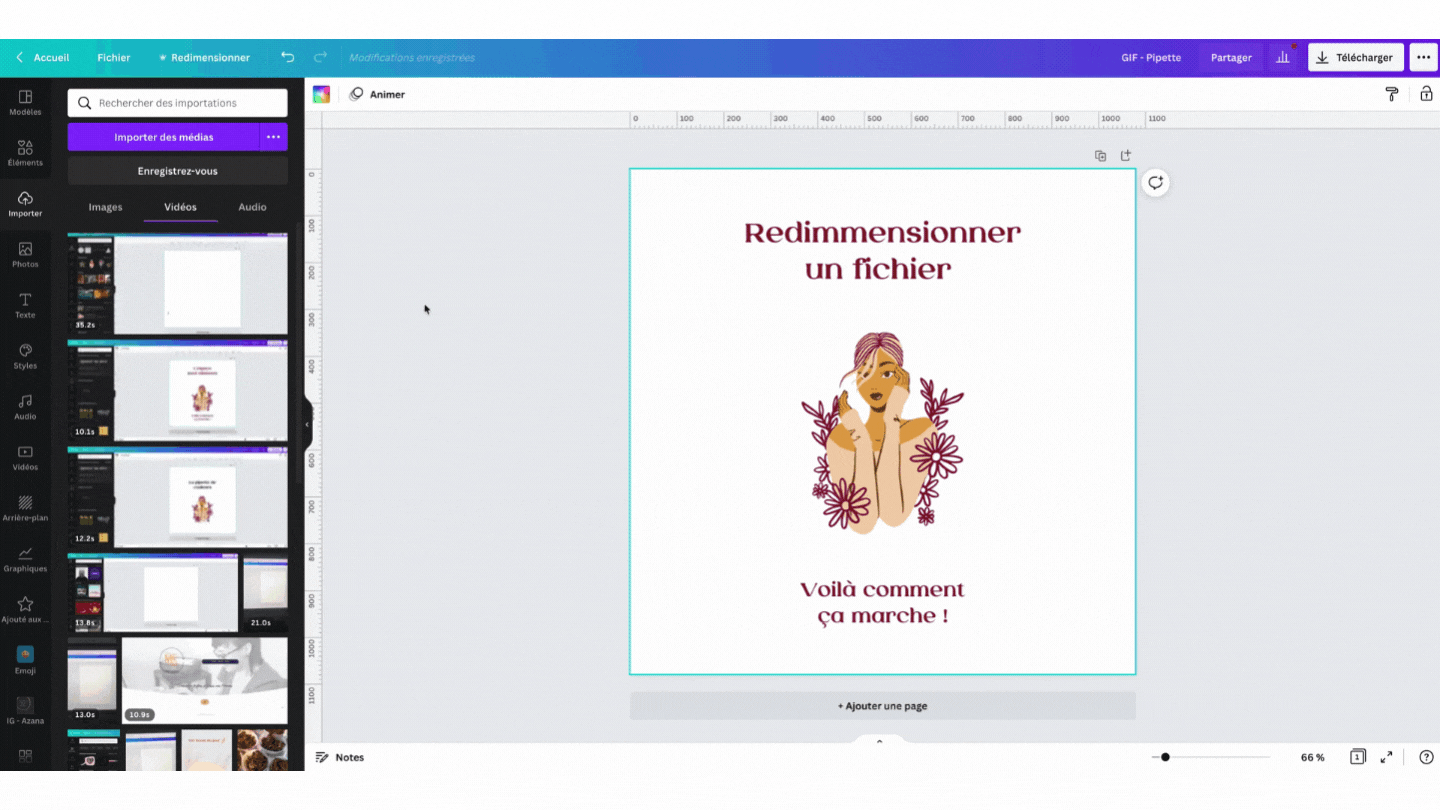
Voilà pour ces 5 astuces Canva !
Si tu veux aller encore plus loin avec Canva, tu peux rejoindre la formation CanvAzana que j’ai créé pour t’apprendre à utiliser Canva sous toutes ses coutures et bien plus encore ! 😇
